Створення віртуальної дошки Padlet
Padlet (віртуальна дошка для спільної роботи)
Розглянемо онлайн сервіс Padlet, який входить до категорії так званих
"білих дошок", тобто інструментів для спільної роботи на певному
віртуальному просторі.
Сайт сервісу https://ru.padlet.com/ Сервіс працює з декількома
мовами, на жаль, української мови поки немає в переліку.
Тому ми будемо користуватися російськомовною версією.
Web сервіс Padlet являє собою віртуальну стіну, на яку можна
прикріплювати фото, файли, посилання на сторінки інтернет,
замітки. Це може бути приватний проект стіни, заповнювати
яку може тільки один учасник, стіна може модеруватися кількома
учасниками, які будуть заповнювати віртуальну стіну інформацією,
або доступ для читання і редагування буде відкритий всім
бажаючим - майданчик для обміну інформацією.
Сьогодні ми тільки познайомимося з дошкою в якості учасника спільного
Після реєстрації (можна користуватися акаунтами Google і Facebook). У вас з'яветься
чистий простір - стіна, яку Ви з початку можете почати наповнювати контентом
Кожна стіна має назву і опис. Можна добавити піктограму стени і вибрати
фоновий малюнок. Стінок можна створити декілька.
Потім Вам достатньо кликнути по чистому листку і у Вас з'явиться фрейм в якому Ви
добавите силку, знімок з веб-камери або файл з комп'ютера. Ширина фрейма
регулюється мишкою.
Ось така отримається стіна в результаті
на e-learning.by
Якщо кликнути на створений фрейм, то можна подивитись зміст в розгорнутому вигляді.
Крім того, сторінки сайта грузяться прямо в просмотрщик, тобто Ви не переходите на сам сайт
Ну і саме головне для чего цей сервіс і створювався. Кожна стіна має
опції настройки спільного доступа: общий, по силкі, по e-mail. Ці і другі настройки
Ви зможете змінити в спеціальній правій панелі, що зявляється після кліка по кнопці з
шестерною.
Результатами роботи можна поділитися з користувачами Інтернет. Для цього є спеціальний
розділ "Share", де передбачені різні функції експорту. Так, ви можете відправити
сторінку Padlet в соціальні мережі, зберегти у вигляді електронного документа у форматах PDF,
Exel, CSV, отримати RSS-фід або надіслати електронною поштою, вставити в свою сторінку або
блог за допомогою html-коду і навіть використовувати мобільну версію з QR кодом.
Основні напрямки використання (ІМХО):
- мозковий штурм
- збір ідей для проекту
- оцінка рівня "розуміння" по Блуму (наводить приклади)
- завдання на пошук інформації
- курірування контента по певної тематики
- площадка для розміщення навчальної інформації для учнів, вчителів
Пример встроенной стены по тематике перевернутого обучения
Сьогодні ми тільки познайомимося з дошкою в якості учасника спільного
чистий простір - стіна, яку Ви з початку можете почати наповнювати контентом
Кожна стіна має назву і опис. Можна добавити піктограму стени і вибрати
фоновий малюнок. Стінок можна створити декілька.
Потім Вам достатньо кликнути по чистому листку і у Вас з'явиться фрейм в якому Ви
добавите силку, знімок з веб-камери або файл з комп'ютера. Ширина фрейма
регулюється мишкою.
Ось така отримається стіна в результаті
на e-learning.by
Якщо кликнути на створений фрейм, то можна подивитись зміст в розгорнутому вигляді.
Крім того, сторінки сайта грузяться прямо в просмотрщик, тобто Ви не переходите на сам сайт
опції настройки спільного доступа: общий, по силкі, по e-mail. Ці і другі настройки
Ви зможете змінити в спеціальній правій панелі, що зявляється після кліка по кнопці з
шестерною.
Результатами роботи можна поділитися з користувачами Інтернет. Для цього є спеціальний
розділ "Share", де передбачені різні функції експорту. Так, ви можете відправити
сторінку Padlet в соціальні мережі, зберегти у вигляді електронного документа у форматах PDF,
Exel, CSV, отримати RSS-фід або надіслати електронною поштою, вставити в свою сторінку або
блог за допомогою html-коду і навіть використовувати мобільну версію з QR кодом.
розділ "Share", де передбачені різні функції експорту. Так, ви можете відправити
сторінку Padlet в соціальні мережі, зберегти у вигляді електронного документа у форматах PDF,
Exel, CSV, отримати RSS-фід або надіслати електронною поштою, вставити в свою сторінку або
блог за допомогою html-коду і навіть використовувати мобільну версію з QR кодом.
Основні напрямки використання (ІМХО):
- мозковий штурм
- збір ідей для проекту
- оцінка рівня "розуміння" по Блуму (наводить приклади)
- завдання на пошук інформації
- курірування контента по певної тематики
- площадка для розміщення навчальної інформації для учнів, вчителів
- мозковий штурм
- збір ідей для проекту
- оцінка рівня "розуміння" по Блуму (наводить приклади)
- завдання на пошук інформації
- курірування контента по певної тематики
- площадка для розміщення навчальної інформації для учнів, вчителів
Пример встроенной стены по тематике перевернутого обучения





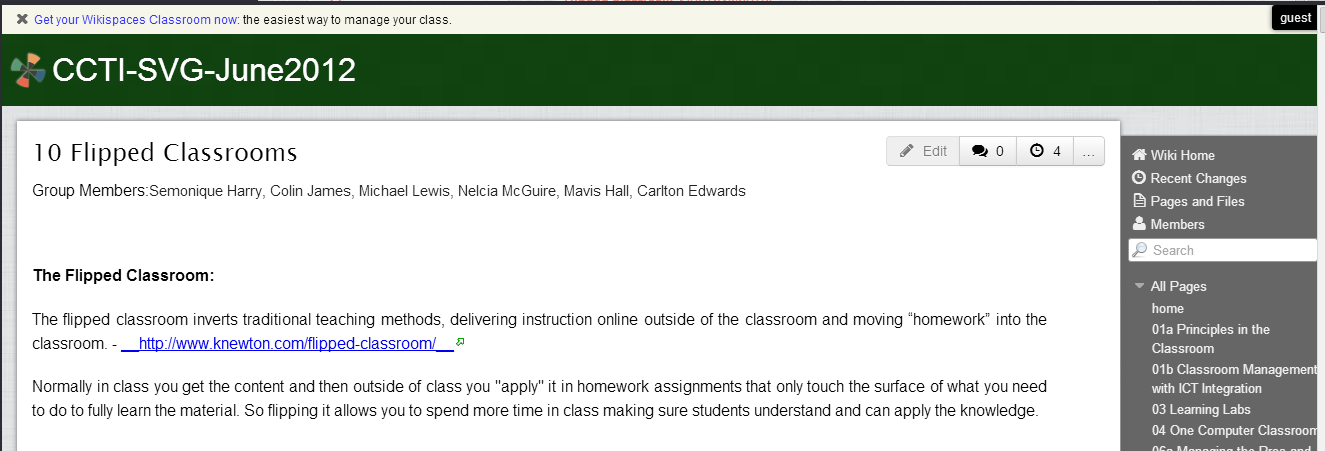


Padlet платний чи безкоштовний?
ОтветитьУдалить